Vous cherchez comment configurer les alertes de modification dans SharePoint pour être notifié à chaque changement important ? Aujourd’hui, la gestion documentaire en équipe exige une réactivité maximale pour éviter les oublis, doublons ou erreurs de version. Pourtant, beaucoup d’utilisateurs ignorent l’existence des alertes SharePoint et perdent un temps précieux à surveiller manuellement leurs dossiers ou fichiers.
Selon Le Monde Informatique, plus de 200 millions d’utilisateurs dans le monde exploitent SharePoint chaque jour pour le travail collaboratif et la gestion de documents partagés. Configurer des alertes automatiques sur SharePoint vous permet d’être informé en temps réel de toute modification, ajout ou suppression dans vos bibliothèques de documents.
Dans ce guide, découvrez étape par étape comment activer ces notifications pour suivre facilement l’activité sur vos fichiers, gagner du temps et renforcer la sécurité de vos projets.
Découvrez toutes nos formations SharePoint
Pourquoi activer les alertes SharePoint (modification, ajout, suppression)
Les alertes SharePoint vous permettent de :
- Recevoir une notification par email à chaque ajout, suppression ou modification de document, sans ouvrir SharePoint
- Suivre l’activité de dossiers ou de bibliothèques partagés, même lorsque vous travaillez à distance ou sur mobile
- Être averti instantanément lorsqu’un contrat, une procédure ou un livrable est mis à jour par un collègue
- Éviter les conflits de version et réagir vite en cas d’erreur ou de suppression accidentelle
- Déléguer la veille documentaire (RH, achats, qualité, projets…) sans surveiller manuellement tous les dossiers
Tutoriel : configurer une alerte de modification dans Microsoft SharePoint
- Accédez à la bibliothèque ou au dossier SharePoint concerné
Connectez-vous à votre site SharePoint Microsoft 365 depuis votre navigateur.
Ouvrez le site, l’espace ou la bibliothèque de documents à surveiller (ex : “Documents partagés”, “Contrats”, “Ressources RH”). - Sélectionnez le dossier ou le document à surveiller
Pour une alerte sur toute la bibliothèque ou un dossier entier : restez sur la page principale et ne sélectionnez aucun fichier.
Pour une alerte sur un document précis (ex : contrat, devis, modèle) : cochez la case à gauche du fichier concerné.
Astuce : vous pouvez créer plusieurs alertes sur différents niveaux (bibliothèque, dossier, fichier) pour personnaliser vos suivis. - Cliquez sur les trois points “...” ou sur “Plus d’actions”
En haut de la liste, ou via le menu contextuel, cliquez sur “...” ou sur les options “Plus” ou “Gérer”.
Cliquez ensuite sur “Alerte sur ce document”, “Alerte sur ce dossier” ou “M’avertir” selon la version.
Un formulaire d’alerte SharePoint s’ouvre. - Configurez les options d’alerte
- Nom de l’alerte : indiquez un nom explicite (“Alerte contrats 2024”, “Suivi dossier RH”).
- Utilisateurs à prévenir : ajoutez votre e-mail ou ceux de vos collègues pour partager la surveillance.
- Type de modifications : choisissez de recevoir une alerte pour toutes modifications, uniquement les ajouts, les suppressions, ou les deux.
- Fréquence des notifications : choisissez entre Immédiate, Résumé quotidien ou Résumé hebdomadaire.
- Astuce avancée : filtrez sur certains types de modifications, par exemple être alerté uniquement si un document est supprimé ou créé.
- Validez l’alerte
Cliquez sur “OK” ou “Créer” pour enregistrer l’alerte.
SharePoint confirme la création et affiche un rappel du type d’alerte active. - Testez et gérez vos alertes
Modifiez ou ajoutez un fichier pour vérifier la réception de l’alerte (pensez à regarder dans vos spams).
Retrouvez toutes vos alertes dans “Mes alertes” (profil utilisateur SharePoint, rubrique alertes ou notifications).
Modifiez, suspendez ou supprimez les alertes inutiles à tout moment, pour éviter d’en recevoir trop.
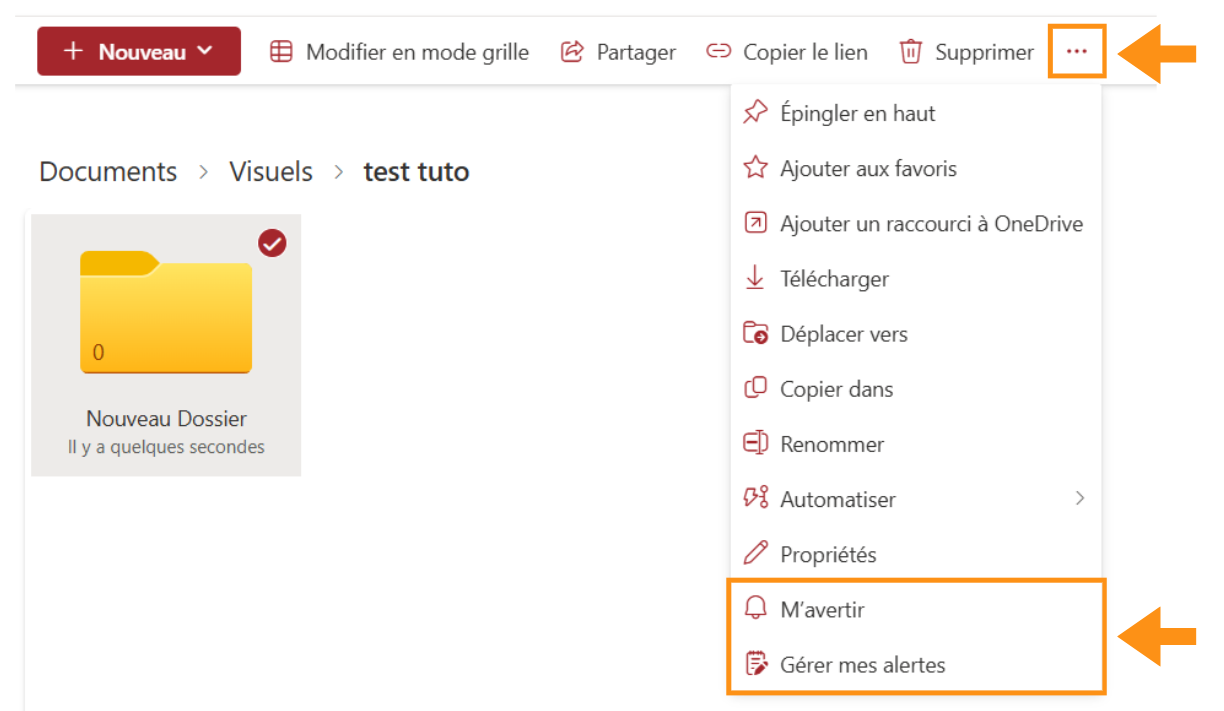
Exemple d’usage concret : Une équipe qualité crée une alerte sur le dossier “Procédures ISO” : chaque modification déclenche une notification immédiate, ce qui garantit la mise à jour du manuel qualité sans erreur ni oubli.
Bonnes pratiques pour des alertes SharePoint efficaces
- N’abusez pas des alertes : limitez-les aux documents, dossiers ou bibliothèques réellement critiques pour ne pas surcharger votre boîte e-mail.
- Communiquez à vos équipes l’existence des alertes : encouragez chaque membre à les activer sur les documents dont il a la responsabilité.
- Testez systématiquement le bon fonctionnement en réalisant un ajout ou une modification volontaire, pour être sûr d’être prévenu.
- Désactivez ou ajustez vos alertes à la fin d’un projet ou en cas de changement d’organisation, afin de garder une veille pertinente.
- Combinez alertes SharePoint et règles Outlook : créez des dossiers ou des filtres automatiques pour classer vos notifications, ou utiliser des catégories de priorité.
- Astuce collaborative : centralisez les alertes critiques sur un canal Teams ou une adresse partagée pour une gestion collective.
Formations SharePoint & Microsoft 365 — Mandarine Academy
Mandarine Academy accompagne les entreprises et leurs collaborateurs depuis plus de 15 ans dans la prise en main de SharePoint et Microsoft 365.
Nos formations vous permettent de :
- Maîtriser toutes les fonctionnalités d’alerte, de notification et de suivi de documents
- Automatiser la gestion documentaire, la validation de fichiers et la collaboration sur les espaces partagés
- Gagner en efficacité sur la recherche, le classement, la sécurité et le partage de fichiers
- Adapter les alertes à chaque métier (RH, commercial, projets, IT, qualité…)
- Accéder à plus de 600 tutoriels, vidéos et contenus pédagogiques, pour progresser à votre rythme, quel que soit votre niveau
Conclusion : ne manquez plus aucune modification dans SharePoint
Configurer des alertes de modification dans SharePoint Microsoft 365, c’est la clé pour gagner en réactivité et sécuriser votre gestion documentaire.
Ne laissez plus une mise à jour importante vous échapper : activez vos notifications, suivez vos projets et formez-vous avec Mandarine Academy pour devenir un pro de la veille collaborative !
FAQ — comment configurer les alertes de modification dans SharePoint
1. Peut-on recevoir des alertes pour tous les membres de l’équipe ?
Oui, il suffit d’ajouter les emails de chaque collaborateur lors de la création de l’alerte.
C’est idéal pour les équipes projet, RH ou managers souhaitant partager la veille documentaire.
2. Peut-on choisir la fréquence des alertes (immédiat, journalier, hebdo) ?
Oui, SharePoint propose le choix entre alerte immédiate, résumé quotidien ou résumé hebdomadaire.
Chaque utilisateur peut adapter le rythme des notifications selon ses besoins.
3. Peut-on supprimer ou modifier une alerte existante ?
Oui, rendez-vous dans “Mes alertes” ou “Gérer mes alertes” pour éditer, suspendre ou supprimer une alerte à tout moment.
Pratique pour ajuster la surveillance en fin de projet ou après une réorganisation.
4. Les alertes fonctionnent-elles sur mobile ?
Oui, les emails d’alerte s’affichent dans Outlook mobile, Teams ou tout autre client email connecté.
Vous recevez donc vos notifications même en déplacement ou en télétravail.
5. Peut-on configurer une alerte sur un seul document ?
Absolument, sélectionnez le fichier concerné et créez une alerte dédiée, très utile pour les contrats, modèles ou documents sensibles.
Chaque modification ou suppression sur ce fichier déclenchera une notification selon vos paramètres.
